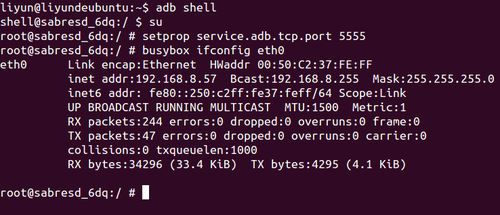“模板:RK usb adb debug”的版本间的差异
来自ARM Wiki
Tangdapeng(讨论 | 贡献) |
Tangdapeng(讨论 | 贡献) |
||
| 第2行: | 第2行: | ||
::[[File:RK_adb_true.png|frameless|500px|RK_ADB_true]] | ::[[File:RK_adb_true.png|frameless|500px|RK_ADB_true]] | ||
| − | |||
*下载ADB驱动以及工具 | *下载ADB驱动以及工具 | ||
::*驱动 [http://dl.adbdriver.com/upload/adbdriver.zip 下载地址] | ::*驱动 [http://dl.adbdriver.com/upload/adbdriver.zip 下载地址] | ||
2018年8月16日 (四) 11:05的版本
- 在RK的系统中我们是默认开启了【开发者选项】中的【USB 调试】功能。
- 下载ADB驱动以及工具
- 安装ADB驱动以及工具
网络ADB使用方法
- 配置网络ADB,配置网络ADB需要先通过USB ADB连接到板卡,然后输出下图中的命令,配置网络ADB端口。